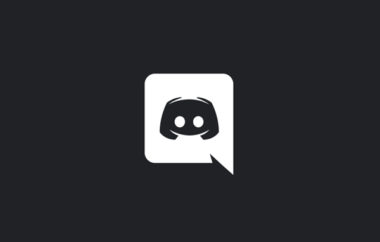
Discordはゲーム用チャットツールとして、広く利用されているアプリの1つです。PCだけでなくiOSやAndroidのスマホ用のアプリもあるので、手軽に利用できるのも魅力です。
しかし、iPhoneとAndroidでDiscordアプリをタップしても突然起動しなくなるケースがあります。
本記事では、スマホでDiscordアプリが起動しない・開かない時の対処法を紹介します。
この記事の内容
対処1: アプリを一旦終了させる
Discordアプリがバックグラウンドで動作を停止していることが原因で、正常にアプリが起動できないケースがあります。
そのため、バックグラウンド上のDiscordアプリを一旦終了させ再度起動させることで、開かない問題が解決できる可能性があります。
バックグラウンドのDiscordを終了させる手順は、iOS・Androidでそれぞれ次のとおりです。
- iPhoneの場合
- iPhoneX以降: ホーム画面で画面下から上方向にスワイプ→「Discord」を上方向にスワイプして終了します。
- iPhone8以前: 「ホームボタン」を2回タップ→「Discord」を上方向にスワイプして終了します。
- Androidの場合
- Android9以降: ホームボタンを上方向にスワイプ→「Discord」を上方向にスワイプして終了します。
- Android8以前: 画面下部の「マルチタスク」ボタン→「Discord」を上方向にスワイプして終了します。
Discordが終了できたら、再度Discordアプリをタップして起動できるか確認してください。
アプリの一覧に「Discord」が見つからない場合は、バックグラウンドで動作していないため次の対処方法に進んで下さい。
対処2: アプリを更新する
Discordアプリのバージョンが古いことが原因で、正常に起動しないケースがあります。
特にアプリを手動更新している場合は不具合修正のアップデートを適用できていないことが考えられます。
そのため、Discordアプリのアップデートを試して、起動しない問題が解決できる可能性があります。
Discordのアップデートが提供されていた場合は、アップデート後に再度起動の問題が解決できたか検証してください。
対処3: スマホを再起動する
Discord自体に問題が無い場合でも、iPhoneやAndroidのスマホの動作が一時的に不安定になっていることが原因で起動できないケースもあります。
そのため、一度スマホを再起動させることで、正常に起動できる可能性があります。
スマホを再起動したら、再度Discordアプリの起動を試して問題が解消できたか確認してください。
対処4: 安定した通信環境で起動する
アプリを起動した際の通信状況が悪いことが原因で、Discordが正常に開けないケースもあります。
特にWi-Fiの電波状況が弱い位置でDiscordアプリを開こうとすると、通信が安定せず正常に起動できないケースが多いです。
そのため、モバイルデータ通信に切り替えるか、Wi-Fiの電波が安定して届く場所で、Discordが正常に起動できないか確認して下さい。
対処5: キャッシュを削除する
Discordアプリのキャッシュに問題があり、アプリの起動が正常にできないケースがあります。
Androidのスマホの場合は、Discordのキャッシュを削除することできます。
そのため、キャッシュデータを一度削除してから、Discordが正常に開けないか確認して下さい。
AndroidでDiscordのキャッシュを削除するには次の手順で操作します。
- 「設定」を開きます。
- 「アプリと通知」をタップします。
- 「Discord」をタップします。
- 「Discord」が見つからない場合は、「アプリを全て表示」をタップします。
- 「ストレージ」→「キャッシュの削除」の順にタップします。
キャッシュの削除が完了したら、再度アプリが開けるか確認してください。
対処6: OSの更新を行う
スマホのOSが最新の状態になっていないと、Discordアプリとの互換性の問題で正常に起動しないケースがあります。
特に長期間OSを更新していない場合は、Discordの動作に問題が出るケースが多いです。
そのため、iOS、もしくはAndroidの更新を確認して、新しいバージョンが提供されている場合はアップデートを行って下さい。
対処7: アプリの再インストールを行う
Discordのアップデートなどを行っても内部に残っているデータに不具合の原因が残っており、Discordが起動できないケースがあります。
そのため、ここまでの対処方法でDiscordアプリが起動できない場合は、アプリの再インストールを試して下さい。
Discordの再インストールをするには、一旦アプリを削除して、再度通常の手順でインストールを行います。
- Discordをアンインストールします。
- 『Discord公式サイト』にアクセスして、AppStore、もしくはPlayストアから再度Discordをインストールします。
Discordの再インストールが完了したら、再度開けるか試して下さい。正常に起動できたら初期設定を行って下さい。
対処8: アプリ同士の干渉がないか確認する
セキュリティアプリによってDiscordアプリの起動に影響が出ているケースがあります。
特にAndroidの場合は、セキュリティアプリで制御できる領域が広いため、アプリの起動を妨げている場合があります。
そのため、スマホにインストールしているセキュリティアプリの機能を無効にすることで、正常に起動できる可能性があります。
インストールしているセキュリティアプリがある場合は、起動を無効、もしくはアンインストールをしてDiscordの起動を確認して下さい。
対処9: 障害が収まるまで待つ
ここまでの対処法を行ってもDiscordアプリが起動しない場合、アプリの現行のバージョンに何らかの不具合が含まれているケースが考えられます。
サーバー側のダウンで、Discordのログイン処理ができず、起動ができないようなケースもあります。
障害が発生している旨の記述がある場合は、ユーザー側では対処できないため、復旧の通知が出るまで待ちましょう。